همانطور که می دانید ، بسته نصب اصلی Firefox فقط شامل ابزارهای اصلی گشت و گذار است - تعداد قریب به اتفاق توابع اضافی از طریق نصب برنامه های افزودنی ایجاد شده توسط توسعه دهندگان شخص ثالث اجرا می شود. با این کار کاربران می توانند با توجه به نیاز خود ، مرورگر را سفارشی کرده و مجموعه ماژول های نرم افزاری مورد نیاز خود را به طور مستقل تکمیل کنند. دامنه امکاناتی که از طریق افزونه ها تحقق می یابد فوق العاده گسترده است - با کمک آنها می توانید کاملاً تغییر دهید ظاهر مرورگر ، دکمه ها و پانل های اضافی به آن اضافه کنید ، و حتی کاملا جدید معرفی کنید عملکردبه عنوان مثال ، به مرورگر آموزش ترجمه صفحات ، انجام عملکردهای سرویس گیرنده FTP و غیره را بدهید. اکثریت قریب به اتفاق موارد الحاقی ، به همراه توضیحات مختصر آنها ، در سایت addons.mozilla.org موجود است. نصب افزونه ها ساده است - فقط روی پیوند مناسب در صفحه وب افزودنی کلیک کنید. پس از آن ، پنجره ای ظاهر می شود که درخواست نصب افزونه را دارد و در صورت پاسخ مثبت کاربر ، افزونه نصب می شود. افزونه های نصب شده از منوی "ابزارها" یا از طریق پانل ها ، دکمه ها و منوهای اضافی قابل مشاهده در دسترس هستند (بسته به نوع افزودنی خاص) ، و مدیریت آنها (ویرایش تنظیمات افزودنی ، به روزرسانی آنها ، حذف یا غیرفعال کردن) معمولاً در مدیر افزونه انجام می شود ، با استفاده از دستور باز می شود ابزارها\u003e افزودنیها از مدیر افزودنی ها می توانید افزودنیهای جدیدی را نیز از لیست پیشنهادی نصب کنید.
به طور پیش فرض ، مرورگر به صورت دوره ای نسخه های جدید را برای افزونه های نصب شده بررسی می کند و آنها را به طور خودکار نصب می کند. اگر این روش مناسب شما نیست ، می توانید آن را غیرفعال کنید به روز رسانی خودکار - یعنی علامت کادر "افزونه های نصب شده به روز شده" را در پنجره "گزینه ها" بردارید (دستور "Tools"\u003e "Options" ، برگه "Advanced"). در این حالت ، باید با باز کردن پنجره مدیریت افزودنی ها (ابزارها\u003e افزودنی ها) ، انتخاب افزونه و کلیک بر روی دکمه یافتن به روزرسانی ها ، به صورت دوره ای به روزرسانی کنید. برای تکمیل نصب افزونه ها یا به روزرسانی های آنها ، Firefox باید دوباره راه اندازی شود. هنگام به روزرسانی خود مرورگر ، باید به خاطر داشته باشید که چنین عملیاتی می تواند به راحتی منجر به این واقعیت شود که چند افزونه مورد علاقه با نسخه جدید Firefox از کار کردن امتناع خواهد کرد زیرا برنامه های افزودنی همزمان با مرورگر به روز نمی شوند ، اما بعداً. بنابراین به وضوح نیازی به عجله در این مسئله نیست. برخی از موارد اضافی مفید موزیلا فایرفاکس ما قبلاً نوشتیم و در این مقاله چندین ماژول جالب نرم افزاری را در نظر خواهیم گرفت.
موج سواری سریع
دسترسی سریع به سایتهای پر بازدید در Firefox از طریق نشانک های عادی یا پوشه های "هوشمند" در نوار نشانک ها انجام می شود. علاوه بر این ، آسان است که مرورگر را برای باز کردن سریع برخی از صفحات خاص با استفاده از افزودنیهای Session Manager ، Morning Coffee یا Speed \u200b\u200bDial تنظیم کنید ، که اگر در طی فرآیند گشت و گذار در اینترنت مجبور باشید بارها و بارها برخی از آنها را بارگیری کنید ، مفید خواهد بود. همان صفحات - مثلاً نوعی اخبار یا منابع موضوعی. مدیر جلسه ذخیره (به صورت خودکار یا هنگام انتخاب دستور مناسب به صورت دستی) در کل جلسه (یعنی وضعیت همه برگه های باز) را تضمین می کند. در نتیجه ، در دهانه های بعدی ، مرورگر می تواند به طور مستقل یا به درخواست کاربر جلسه مورد نظر را باز کند (و نه فقط جلسه آخر ، همانطور که خود فایرفاکس می تواند) و حالت برگه های باز شده در این جلسه را بازیابی کند. رفتار افزودنی با استفاده از دستور "Tools"\u003e "Session Manager"\u003e "Session Manager Settings" پیکربندی می شود.در صورت تمایل ، می توانید چندین جلسه کاری از این دست ایجاد کرده و با استفاده از دستور "Tools"\u003e "Session Manager"\u003e "Session Name" یا انتخاب نام جلسه مورد نیاز از پانل Session Manager ، آنها را به سرعت باز کنید. با استفاده از دستور "View"\u003e "Toolbar"\u003e "Customize" می توان پنل نامگذاری شده را به نوار ابزار مرورگر کشید. چنین مجموعه ای از جلسات نه تنها برای باز کردن سریع صفحات پربازدید که مناسب است ، بلکه همچنین جلساتی که فقط گاه به گاه از آنها بازدید می کنید یا فقط قصد دارید دوباره آنها را بازدید کنید مناسب است ، اما ذخیره آدرس صفحه به عنوان نشانک منطقی نمی دانید.
با اضافه شدن قهوه صبحگاهی همچنین می توانید با یک کلیک چندین سایت را باز کنید. علاوه بر این ، انتخاب سایت های بارگیری شده روی دستگاه می تواند به روز هفته بستگی داشته باشد ، که بسیار مهم است ، زیرا منابع زیادی وجود دارد که در روزهای خاص هفته به روزرسانی می شوند ، این بدان معناست که در ابتدای کار نیازی به بارگیری روزانه آنها نیستید. برای افزودن منبعی به لیست بارگیری سریع برای یک روز خاص (ترکیبی از روزها ، فقط در روزهای هفته یا آخر هفته) ، پس از باز کردن سایت مربوطه ، از پنل Morning Coffee با دستور "افزودن سایت به لیست" تماس بگیرید و روز یا ترکیب روز مورد نظر را مشخص کنید ، یا پنجره تنظیمات را باز کنید و آدرس اینترنتی سایت را به صورت دستی اضافه کنید. و برای باز کردن سریع خلاصه سایت کامپایل شده ، فقط از دستور "بارگیری لیست سایت ها" استفاده کنید.
اضافه کردن شماره گیری سریع کمی متفاوت استفاده می شود و Firefox را به یک صفحه مجهز می کند پرتاب سریع - اساساً همان اپرا و تعدادی مرورگر دیگر. با این افزودنی ، مرورگر می تواند حداکثر 9 سایت مشخص شده توسط کاربر را به خاطر بسپارد و آنها را به عنوان عکس کوچک نمایش دهد. در آینده می توان سایت های حفظ شده را از تب بارگیری کرد دسترسی سریعکه به طور خودکار در یک پنجره یا برگه جدید باز می شود (اگر کادرهای مربوطه در تنظیمات افزونه فعال باشند) یا به صورت دستی از طریق دکمه شماره گیری سریع. برای اینکه این دکمه در نوار ابزار ظاهر شود ، باید هنگام تنظیم اولیه افزونه کادر مربوطه را فعال کنید یا بعداً دکمه را به صفحه اصلی (دستور "سفارشی کردن" از منوی زمینه ای که در نوار ابزار فراخوانی می شود). دو روش برای افزودن سایتها به لیست شماره گیری سریع وجود دارد - استفاده از دستور "تنظیم به شماره گیری سریع" از منوی "نشانک ها" یا استفاده از همان دستور ، اما مراجعه به آن از منوهای زمینه ای که هنگام کلیک روی برگه یا صفحه مورد نظر ظاهر می شوند. اما گزینه دوم تنها پس از تنظیم تنظیمات افزونه امکان پذیر خواهد بود.
این افزودنی می تواند روند گشت و گذار را راحت تر کند. ThumbStrips... پس از نصب این افزودنی ، تصاویر کوچک به صورت خودکار برای تمام صفحات بازدید شده ایجاد می شود ، به شکل یک نوار در پایین صفحه قرار می گیرد (نوار ظاهر می شود / با کلیک روی دکمه Open / close ThumbStrips پنهان می شود). به شما این امکان را می دهد که خیلی سریعتر به صفحات بازدید شده قبلی برگردید ، زیرا برای چنین بازگشتی دیگر مجبور نیستید بارها و بارها بر روی دکمه "بازگشت" کلیک کنید ، اما کافی است که از طریق نوار تصاویر صفحه پیمایش کنید و روی عکس فوری صفحه مورد نظر خود کلیک کنید ، که منجر به بارگیری آن می شود. در صورت لزوم ، مجموعه های لازم از تصاویر صفحه (حذف تصاویر غیر ضروری قبل از آن منطقی تر است) - یعنی کسانی که به صفحاتی اشاره می کنند که قرار است در آینده به آنها دسترسی پیدا کنند ، می توانند در دیسک ذخیره شوند. این امکان را برای گشت و گذار بعدی فراهم می کند تا به سرعت مجموعه عکسهای مورد علاقه و صفحات وب مربوطه را بارگیری کند.
اگر مجبورید مرتباً از برخی منابع وب بازدید کنید و برای شما مهم است که اطلاعات جدید (مثلاً درباره به روزرسانی ها) را روی آنها از دست ندهید. محصولات نرم افزاری، تغییر در قیمت ها ، قیمت ها ، نرخ ارز و سایر اطلاعات مهم برای تجارت شما) ، این فرآیند باید خودکار شود. چطور؟ مثلاً می توانید وب اسکنر WebSite-Watcher را نصب کنید - این تصمیم به طور دقیق تمام به روزرسانی های مطالب موجود در این سایت ها را رصد می کند و بلافاصله آن را به کاربر علامت می دهد ، اما وی مجبور است 29.95 (نسخه اصلی) یا حتی 49.95 (نسخه شخصی) یورو بپردازد. یک گزینه ساده تر و در عین حال رایگان برای دستیابی به نتیجه مشابه وجود دارد - از افزونه استفاده کنید اسکنر را به روز کنید، که وظیفه شناسانه صفحات وب را برای به روزرسانی رصد می کند و در صورت وجود ، از طریق یک پنجره اعلان که در گوشه پایین سمت راست صفحه ظاهر می شود ، کاربر را در این مورد آگاه می کند.
چنین نظارتی با فرکانس مشخص شده در تنظیمات صفحه انجام می شود و تمام تغییرات در صفحات با نشانگر زرد برجسته می شوند - یعنی نیازی به صرف وقت برای مشاهده کامل صفحات تغییر یافته ندارید ، که بسیار راحت است.
اگر اغلب مجبورید بسیاری از صفحات را بارگیری کنید بدون اینکه مطمئن شوید حاوی اطلاعات لازم هستند ، نصب افزونه منطقی است پیش نمایش های Cooliris... این افزودنی اصطلاحاً قبل از گشت و گذار را ارائه می دهد که در آن صفحه در یک پنجره کوچک اضافی موقت (که سریعتر از بارگیری طبیعی صفحه) ، با توجه به اطلاعاتی که در آن می توانید حرکت کنید یا خیر. فناوری چنین بازشویی ساده است - هنگامی که ماوس را روی پیوند مورد نظر قرار می دهید ، یک نماد کوچک آبی در کنار آن ظاهر می شود و وقتی موس را روی این نماد حرکت می دهید ، یک پنجره پیش نمایش باز می شود. در صورت لزوم ، این پنجره می تواند در یک برگه موقت پنهان شود و سپس در هر زمان می توانید دوباره به آن نگاه کنید. علاوه بر پیش نمایش ، Cooliris Previews امکان جستجوی کلمات خاص را در thefreedictionary.com ، تصاویر Google ، جستجوی Google یا ویکی پدیا فراهم می کند. در عمل ، این به معنای موارد زیر است - شما می توانید یک کلمه ناآشنا یا دیگری را در یک صفحه باز انتخاب کنید و از طریق منوی زمینه جستجو برای این کلمه را شروع کنید ، به عنوان مثال در دانشنامه ویکی پدیا.
و اگر لازم است چندین پیوند مجاور را در یک صفحه باز بارگیری کنید ، این افزودنی به سرعت روند کمک می کند پیوندهای سریع، که به صورت گروهی از تمام پیوندهای انتخاب شده در بلوک باز می شود. به این معنی که کاربر فقط کافی است بلوک مناسب پیوندها را هنگام نگه داشتن دکمه سمت راست ماوس انتخاب کند - و مرورگر شروع به بارگیری صفحات مربوطه در برگه های جداگانه می کند. در صورت لزوم ، در تنظیمات نیز تغییر مکانیسم تشخیص و نحوه باز کردن پیوندها آسان است - به عنوان مثال ، دکمه میانی ماوس را مسئول عملکرد انتخاب کنید و پیوندها را در پنجره های جداگانه ، و نه برگه ها ، باز کنید. متأسفانه ، این افزودنی فقط با قدیمی کار می کند نسخه های فایرفاکس (1.0+ - 3.0a8) ، و نویسنده آن هنوز به درخواست های متعدد طرفداران Snap Links برای به روزرسانی افزودنی برای کار با Firefox 3.5 پاسخ نداده است.
صفحه 5 از 5
مرورگر موزیلا فایرفاکس مدتهاست که قلب بسیاری از کاربران در سراسر جهان را به خود جلب کرده است و قابلیت توسعه تقریبا بی پایان برنامه از طریق افزونه ها نقش مهمی در این امر داشته است. ابزاری برای مسدود کردن سایتهای مخرب می خواهید - لطفا! شما باید بوک مارک ها و رمزهای عبور خود را در چند ثانیه به رایانه دیگری منتقل کنید - هیچ چیز آسانتر نیست! برای کسانی که هنوز از دانش آنها مطلع نیستند ، توضیح خواهم داد که افزونه ها (برنامه های افزودنی) برنامه های کوچکی هستند که عملکرد Mozilla Firefox شما را تغییر می دهند یا گسترش می دهند ، و به آن امکان می دهد تا توانایی های شخصی مورد نیاز خود را کسب کند. نحوه و نوع افزودنیهایی که قرار است در مرورگر شما قرار گیرد ، در مقاله ما بحث خواهد شد.
افزونه های Mozilla Firefox ، مانند سایر برنامه های افزودنی دیگر برنامه ها ، من اکیداً توصیه می کنم فقط از وب سایت رسمی بارگیری کنید: https://addons.mozilla.org/ru/firefox/
با رفتن به سایت فوق الذکر ، در سمت چپ لیستی از دسته ها را می بینید که بر اساس آنها افزودنی های Mozilla Firefox تقسیم می شوند ، و در صفحه نخست توسعه دهنده برنامه های افزودنی را توصیه کرده است. گم شدن در این تنوع آسان است ، بنابراین بیایید تصور کنیم که ما یک کاربر معمولی معمولی هستیم و موارد اضافی مفیدی را برای خود پیدا کنیم. اما ابتدا ، نحوه افزودن پسوندها به مرورگر را می فهمیم.
چگونه می توان افزونه ها را در Mozilla Firefox نصب کرد؟
برای یافتن و نصب افزونه مورد نظر در Mozilla Firefox ، می توانید به سایت https://addons.mozilla.org/ru/firefox/ رفته و نام پسوند مورد نیاز خود را در قسمت جستجوی افزودنی وارد کنید. اگر نمی دانید اسم آن چیست ، و فقط می خواهید چیزی مفید نصب کنید ، در لیست دسته های سمت چپ ، دسته مورد علاقه خود را انتخاب کنید. پس از مرور ده ها مورد افزودنی ، به خواسته خود خواهید رسید.
شرح افزودنی را با دقت بخوانید و اطمینان حاصل کنید که دقیقاً همان چیزی است که شما نیاز دارید ، روی دکمه "افزودن به Firefox" کلیک کنید.
چند ثانیه صبر کنید و روی دکمه Install Now کلیک کنید.
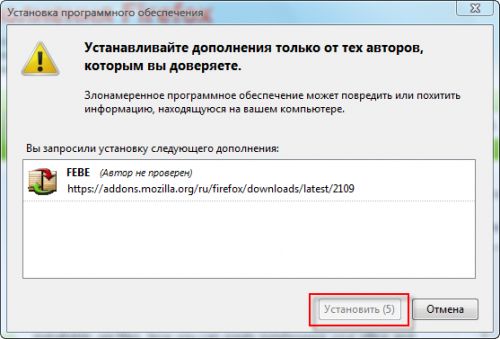
افزونه های موزیلا فایرفاکس معمولاً در عرض چند ثانیه بارگیری و نصب می شوند. سرعت بارگیری به اندازه افزونه و سرعت اینترنت شما بستگی دارد. بعد از نصب های موزیلا Firefox از شما می خواهد مرورگر خود را دوباره راه اندازی کنید. روی دکمه مناسب کلیک کنید.
![]()
همین! افزونه نصب شده است. می توانید آن را از طریق منوی "Tools" - "Add-ons" - "Extensions" پیدا کنید.

در همان پنجره ، بخشی "جستجوی افزودنیها" وجود دارد که به شما امکان می دهد بدون مراجعه به هیچ سایتی ، پسوندهای لازم را به Mozilla Firefox پیدا کرده و اضافه کنید. برای این کار کافیست نام افزودنی مورد علاقه خود را در قسمت جستجو وارد کرده و با ذره بین دکمه را کلیک کنید.

Mozilla Firefox نمایش داده می شود لیست کامل برنامه های افزودنی مناسب برای درخواست شما و نسخه شما از مرورگر. افزودنی مورد نیاز خود را در این لیست برجسته کنید و "افزودن به Firefox" را کلیک کنید.

مراحل بعدی برای نصب افزونه ها تفاوتی با موارد قبلی ندارند.
بعضی اوقات معلوم می شود که شما قبلاً افزونه ای را برای Mozilla Firefox به صورت فایلی که در جایی از دیسک ذخیره شده بارگیری کرده اید. برای نصب آن ، مورد "Open File" را از فهرست "File" مرورگر انتخاب کنید.
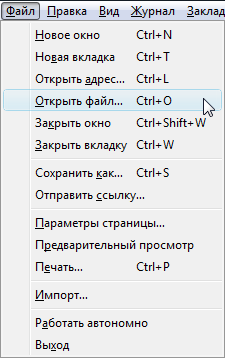
افزودنی ذخیره شده برای Mozilla Firefox را بر روی دیسک پیدا کنید (معمولاً چنین پرونده هایی دارای پسوند .xpi هستند) ، آن را انتخاب کرده و بر روی دکمه "Open" کلیک کنید. برای نصب برنامه افزودنی که قبلاً به آن پرداختیم ، باید روش آشنای قبلی را طی کنید.
همانطور که مشاهده می کنید ، نصب افزونه ها برای Mozilla Firefox آسان است. اکنون نگاهی به برخی از برنامه های افزودنی مفید خواهیم انداخت. ما امیدواریم که آنها کار شما را در Mozilla Firefox راحت تر کنند.
برنامه های افزودنی مفید برای Mozilla Firefox
مقام اول در رتبه بندی ما به حق خواهد گرفت FEBE - Firefox Environment Backup Extension، ابزاری برای ایجاد پشتیبان از همه تنظیمات شما و برنامه های افزودنی موزیلا فایرفاکس در چند ثانیه می توانید نشانک ها ، رمزهای عبور ، تاریخچه ، مضامین و همه موارد را در یک پوشه جداگانه ذخیره کنید. پسوندهای نصب شدهاز جمله خود FEBE. آنها گم یا پاک نخواهند شد ، زیرا هنگام نصب مجدد موزیلا فایرفاکس یا کار بر روی رایانه دیگری ، می توانید به سرعت افزونه های آشنا و همه داده های خود را بازیابی کنید.
در زمان نوشتن این مقاله ، FEBE را می توان از این صفحه بارگیری کرد: https://addons.mozilla.org/ru/firefox/addon/2109
پس از نصب FEBE ، مورد FEBE مربوطه در فهرست ابزارهای Mozilla Firefox شما ظاهر می شود. روی FEBE Settings کلیک کنید تا گزینه های اساسی ایجاد و ذخیره پشتیبان را تعیین کنید.
![]()
در پنجره تنظیمات FEBE می توانید مواردی را انتخاب کنید پشتیبان گیری (بخش "تنظیمات") ، در آن پوشه برای ذخیره آن (بخش "فهرست") یا ایجاد یک نسخه پشتیبان از برنامه را تنظیم کنید (بخش "زمانبند").
برای ایجاد پشتیبان با تمام اشیا selected انتخاب شده در تنظیمات FEBE ، روی "ایجاد پشتیبان" کلیک کنید. FEBE تمام برنامه های افزودنی ، سابقه ، گذرواژه ها و غیره را حفظ خواهد کرد. در یک پوشه جداگانه با انتخاب "Tools" - "FEBE" - "Restore" در منو می توانید آنها را در هر زمان بازیابی کنید. علاوه بر این ، FEBE همه چیز را یک باره بازیابی نمی کند ، یعنی اشیایی را که علامت گذاری کرده اید.
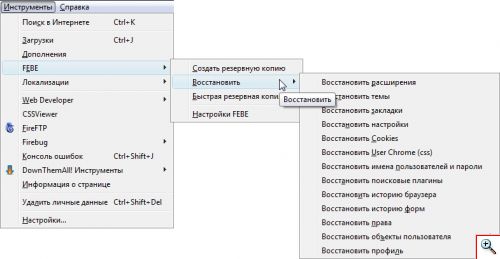
اکنون در مورد داده های خود آرام خواهید بود و به راحتی آنها را بر روی هر رایانه ای به Mozilla Firefox منتقل می کنید.
NoScript
در حال حاضر ، وضعیت امنیتی در اینترنت بیش از حد متشنج است - برنامه های مخرب نه تنها در سایت های دارای "توت فرنگی" و کرک ، بلکه در پورتال های معتبری که توسط هکرها به طور خاص برای این منظور هک شده اند ، قرار می گیرند. در بیشتر موارد ، برنامه های مخرب با استفاده از اسکریپت ها در رایانه کاربران بی خبر بارگیری می شوند.
اسکریپت یا اسکریپت یک کد برنامه متداول است که در یک صفحه وب قرار می گیرد و به شما امکان می دهد عملی انجام دهید. به عنوان مثال ، ثبت نام کنید صندوق پستی، با استفاده از یک منوی متحرک زیبا ، در انجمن ها گپ بزنید یا صفحات سایت را مشاهده کنید. اما اسکریپت های مخربی نیز وجود دارند که ویروس ها ، Trojans و سایر نرم افزارهای مضر را روی رایانه شما بارگیری می کنند.
بنابراین ، برای جلوگیری از چنین آلودگی هنگام بازدید از سایت ها ، باید اسکریپت های سایت های غیر معتبر را غیرفعال کنید. این کار را می توان هم در تنظیمات خود Mozilla Firefox (منوی "Tools" - "Options" - "Content" - "Use JavaScript") و هم با استفاده از افزودنی NoScript. در زمان نوشتن این مقاله ، این آدرس در دسترس بود: https://addons.mozilla.org/ru/firefox/addon/722
پس از نصب NoScript ، یک نماد "S" در گوشه پایین سمت راست Mozilla Firefox ظاهر می شود. و با کلیک راست روی هر صفحه وب ، می توانید به آن اجازه دهید همه یا اسکریپت های خاص را اجرا کند ، یا اسکریپت ها را کاملا غیرفعال کند.
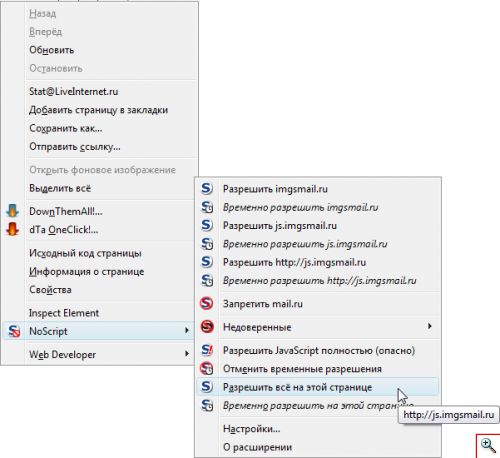
آدرس کلیه سایتهای دارای اسکریپت مجاز در یک لیست خاص وارد می شود که در لیست "تنظیمات" - "لیست سفید" از همان فهرست زمینه موجود است. با حذف یا افزودن آدرس سایت مورد نیاز خود می توانید آن را به راحتی ویرایش کنید.

در تنظیمات NoScript گزینه های زیادی وجود دارد که می تواند گشت و گذار در اینترنت را حتی با تنظیمات پیش فرض امن تر کند. از طرف دیگر ، شما نمی توانید بدون پیکربندی NoScript سایتهایی را با اسکریپتهای زیادی مشاهده کنید ، ممکن است برخی از منوها باز نشوند ، فیلم و فلش نمایش داده نشوند. برای دیدن عناصر مسدود شده ، روی صفحه کلیک راست کرده و وارد شوید منوی زمینه "NoScript" را انتخاب کنید - "موقتاً در این صفحه مجاز است". بنابراین ، شما می توانید اکثر اسکریپت ها را اجرا کنید ، اما تا آن زمان ، تا زمانی که صفحه را تازه کنید. البته ، NoScript تا حدودی یک روش محافظت شیدایی است ، اما ، با این وجود ، کار می کند و 95٪ شما را از برنامه های مخرب بارگذاری شده با اسکریپت در امان نگه می دارد.
Adblock plus
آه ، این تبلیغ! او نه تنها هر 10-20 دقیقه در تلویزیون است ، بلکه در اینترنت نیز مستقر می شود. اگر از دیدن تبلیغات خیلی راحت نیستید ، Adblock Plus انتخاب شماست. این افزونه برای موزیلا فایرفاکس برای جلوگیری از اعصاب و روحیه با مسدود کردن تصاویر تبلیغاتی انتخاب شده شما طراحی شده است.
در زمان نوشتن این مقاله ، می توانید Adblock Plus را از اینجا به Mozilla Firefox اضافه کنید: https://addons.mozilla.org/ru/firefox/addon/1865
پس از نصب ، از شما خواسته می شود که اشتراک لیست فیلتر را برای تبلیغات بانر معمولی که توسط Adblock Plus مسدود می شود ، اضافه کنید. اشتراکی برای روسیه انتخاب کنید و روی اشتراک کلیک کنید.
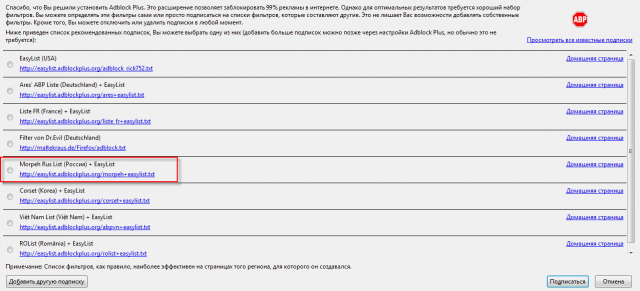
اکنون ، وقتی از سایتی با تبلیغات در لیست فیلترها بازدید می کنید ، Adblock Plus بدون مشارکت شما به طور خودکار آن را مسدود می کند. برای مسدود کردن تبلیغی که شما را آزار می دهد ، خودتان روی آن کلیک راست کرده و "Adblock Plus: block image" را انتخاب کنید.

پنجره ای با گزینه های مسدود کردن مشاهده خواهید کرد. روی "افزودن فیلتر" کلیک کنید و تبلیغات مسدود شده دیگر شما را آزار نمی دهند. برای مشاهده و ویرایش فیلترهای موجود ، روی دکمه نمایش فیلترهای موجود در همان پنجره کلیک کنید.
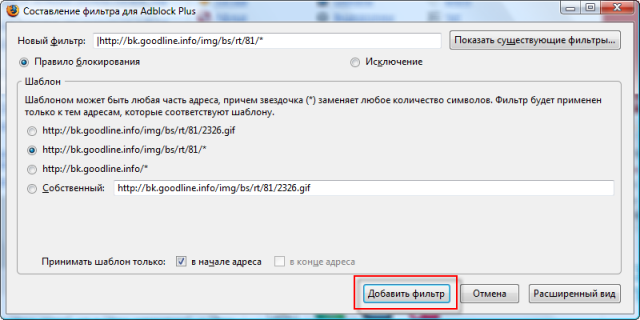
DownThem همه!
DownThemAll پسوند! یک گزینه عالی برای برنامه های راک (مدیران دانلود) است. شما می توانید تصاویر را از صفحات وب ، چندین پرونده به طور همزمان بارگیری کنید ، آنها را در صف قرار دهید و اطلاعات دقیق مربوط به بارگیری ها را مشاهده کنید.
DownThemAll را نصب کنید! می تواند از اینجا باشد: https://addons.mozilla.org/ru/firefox/addon/201
برای اضافه کردن پیوند به یک فایل در صف ، روی آن کلیک راست کرده و "ذخیره پیوند با DownThemAll!" را انتخاب کنید. پنجره ای با پارامترهای بوت در مقابل شما باز می شود.

فهرست را برای ذخیره پرونده در قسمت "ذخیره پرونده ها در:" انتخاب کنید و "شروع!" را کلیک کنید تا فایل بلافاصله بارگیری شود یا "صف" برای اضافه کردن پرونده به صف بارگیری.
پس از افزودن پنج یا دو فایل به صف ، آنها را انتخاب کرده و "شروع" را فشار دهید تا بارگیری شروع شود.

ما قبلاً درمورد FTP و نحوه کار با آن با استفاده از برخی برنامه ها نوشتیم: http://www.yachaynik.ru/content/view/48/31/. Mozilla Firefox همچنین دارای یک افزونه بسیار مفید ، کوچک و زیرک برای کار با سرورهای FTP است. FireFTP نامیده می شود و در این صفحه موجود است: https://addons.mozilla.org/ru/firefox/addon/684
با تشکر از FireFTP ، می توانید بدون ترک پنجره مرورگر مورد علاقه خود ، پرونده ها را از سرورهای FTP بارگذاری و بارگیری کنید. FireFTP از طریق منوی "Tools" راه اندازی می شود.
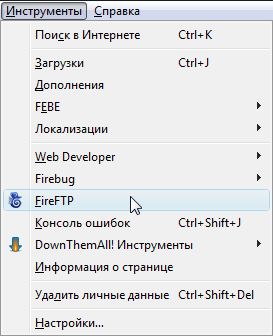
محتویات رایانه شما در سمت چپ پنجره نمایش داده می شود. انتخاب کنید دیسک مورد نظر، پوشه ، پرونده با استفاده از ماوس یا دکمه "مرور".
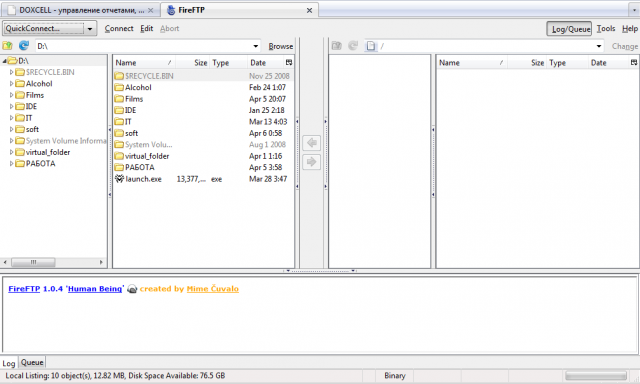
برای اتصال به یک سرور FTP ، با کلیک روی "ایجاد یک حساب" در گوشه بالا سمت چپ مرورگر ، آن را به لیست اضافه کنید. نام سرور را در قسمت "نام حساب" و "میزبان" وارد کنید ، نام کاربری و رمز عبور برای دسترسی به FTP را به ترتیب در قسمت "ورود" و "رمز عبور" وارد کنید. تأیید را کلیک کنید.

برای اتصال به یک سرور FTP ، آن را در لیست انتخاب کرده و روی "اتصال" کلیک کنید. در سمت راست پنجره ، محتویات سرور را مشاهده خواهید کرد. با کشیدن و رها کردن ساده می توانید پرونده ها و پوشه ها را بین سرور و رایانه خود جابجا کنید.

قطع ارتباط از سرور FTP نیز آسان است - بر روی دکمه "قطع ارتباط" در گوشه سمت چپ بالای پنجره کلیک کنید.
مانند هر مدیر FTP که به خود احترام می گذارد ، FireFTP توانایی مدیریت حقوق دسترسی به پرونده ها و پوشه ها را در سرور FTP فراهم می کند. برای انجام این کار ، بر روی کلیک راست کنید پرونده مورد نظر یا پوشه را انتخاب کنید و Properties را انتخاب کنید. در پنجره ظاهر شده می توانید حقوق دسترسی مورد نیاز خود را تنظیم کنید.
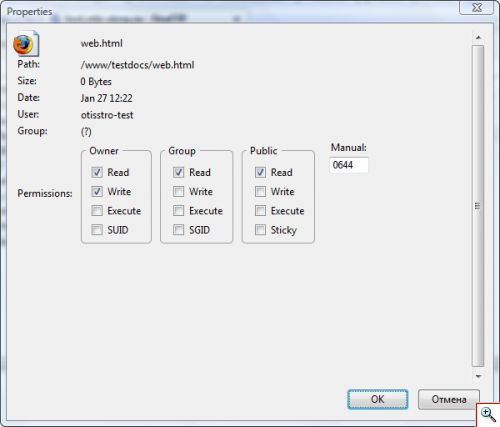
همچنین FireFTP می تواند پرونده ها و پوشه ها را تغییر نام دهد ، حذف کند ، ایجاد کند ، که باعث می شود جایگزین شایسته برنامه های رایج FTP.
نحوه حذف پسوند در Mozilla Firefox
داستان ما بدون دستورالعمل های حذف افزونه های Mozilla Firefox ناقص است. همه چیز در اینجا بسیار ساده است: منوی "Tools" را باز کنید و "Add-ons" - "Extensions" را انتخاب کنید. برنامه افزودنی مرورگر را که به حذف محکوم شده برجسته کنید و روی حذف کلیک کنید سپس Mozilla Firefox را دوباره راه اندازی کنید.
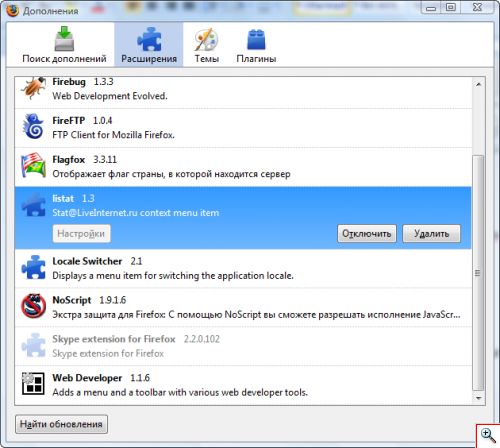
نمی توانید خیلی جدی این کار را انجام دهید ، زیرا ممکن است موارد اضافه شده برای شما نیز مفید باشند. فقط با کلیک روی دکمه Disable آن را غیرفعال کنید. برنامه افزودنی دیگر متوقف خواهد شد ، اما در Mozilla Firefox باقی خواهد ماند. در هر زمان می توانید با برجسته کردن در لیست و فشار دادن "فعال کردن" ، او را از خواب بیدار کنید.
با این کار بررسی برنامه های افزودنی برای Mozilla Firefox. همانطور که می فهمید ، تعداد زیادی از آنها برای همه موارد و برای نیازهای مختلف ایجاد شده اند. Mozilla Firefox خود را بارگیری ، نصب کرده و تا حد امکان کاربردی کنید!
Mozilla Firefox یک مرورگر اینترنتی محبوب برای گشت و گذار آسان است. اما فقط شامل ابزارهای اساسی برای مرور اینترنت است. با نصب افزونه هایی که به شما امکان می دهد مرورگر را بر اساس نیاز خود تنظیم کنید ، مجموعه ای از ماژول های لازم برای عملیات را می توانید گسترش دهید.
امکاناتی که توسط افزونه ها ارائه می شود بسیار باورنکردنی است: به شما امکان می دهد ظاهر فایرفاکس را کاملاً تغییر دهید ، کار را با مرورگر ساده یا تسریع کنید و حتی به آن ترجمه صفحات ، استفاده از سرویس گیرنده FTP به طور مستقیم از فایرفاکس و موارد دیگر را آموزش دهید. برخی از مفیدترین اضافات در زیر بحث خواهد شد.
چگونه افزونه ها را نصب کنم؟
تمام افزودنیهای Mozilla Firefox با توضیحات مختصر در وب سایت رسمی مرورگر ارائه شده است. روش نصب آنها تا حد ممکن سریع و ساده است: فقط پیوند افزونه انتخاب شده را دنبال کنید. سپس سیستم از شما اجازه نصب می خواهد و در صورت تأیید ، مراحل شروع می شود. پس از فعال سازی می توانید با افزونه جدید کار کنید ، برای این کار باید مرورگر را دوباره راه اندازی کنید.
لیست افزودنیهای نصب شده در منوی "Tools" است یا در پنلها و منوهایی که ظاهر می شوند (بستگی به افزونه دارد) می توانید مجموعه آنها را پیدا کنید. افزونه موزیلا از طریق مدیر افزودنیها مدیریت می شود ، مسیری که در آن قرار دارد در فهرست "ابزارها"\u003e "افزودنی ها" است. برنامه های پیشنهادی را می توان از اینجا نصب کرد.
Adguard Adblocker
بسیاری از کاربران رویای بدون تبلیغ را در خواب می بینند. اکنون به واقعیت تبدیل شده است. Adguard یک افزونه Firefox است که به شما امکان می دهد تبلیغات را در هر صفحه وب غیرفعال کنید. حتی از تبلیغات هوشمندانه برنامه ریزی شده ای که سایر مسدودکننده های تبلیغ نمی توانند آن را تشخیص دهند ، عبور نخواهد کرد.  Adguard نسبت به Adblock Plus معروف دارای مزایایی است. طیف گسترده ای از عملکرد را در عین تضمین فراهم می کند محافظت قابل اعتماد مرورگر و کامپیوتر از پرونده های خطرناک و تهدیدهای دیگر. برنامه افزودنی برای کار به منابع زیادی احتیاج ندارد و از کلاهبرداران در به دست آوردن اطلاعات شخصی کاربران جلوگیری می کند.
Adguard نسبت به Adblock Plus معروف دارای مزایایی است. طیف گسترده ای از عملکرد را در عین تضمین فراهم می کند محافظت قابل اعتماد مرورگر و کامپیوتر از پرونده های خطرناک و تهدیدهای دیگر. برنامه افزودنی برای کار به منابع زیادی احتیاج ندارد و از کلاهبرداران در به دست آوردن اطلاعات شخصی کاربران جلوگیری می کند.
Noscript
پس از نصب افزونه NoScript در مرورگر Mozilla ، می توانید با غیرفعال کردن اسکریپت ها ، امنیت را افزایش دهید. به شما امکان می دهد از اجرای JavaScript ، Flash و سایر افزونه های مشکوک جلوگیری کنید. علاوه بر این ، برخی از سایت های معتبر را می توان در لیست سفید قرار داد. این محدودیت ها در مورد آنها اعمال نخواهد شد. تعداد کدهای ممنوع پیدا شده در سایت ها به کاربر اطلاع داده می شود.
ورود به سیستم امن
احتمالاً بیش از یک بار با وضعیتی روبرو شده اید که نمی توانید رمز ورود یکی از حساب های خود را به خاطر بسپارید. اکنون کاربران بر روی دهها منبع ثبت شده اند و به خاطر سپردن رمزهای عبور برای هر یک از آنها مشکلی ایجاد می کند ، زیرا تنظیم همان موارد بسیار ایمن نیست. چه باید کرد؟ افزودنیهای فایرفاکس به شما در این امر کمک می کنند. ذخیره گذرواژه ها با پسوند Secure Login زندگی را آسان می کنند. کافیست روی یک دکمه در نوار ابزار کلیک کنید و این افزونه به طور خودکار اطلاعات ثبت نام برای هر سایتی را پر می کند.
Firebug
با کمک این افزودنی ، "Mozilla" به شما امکان می دهد کد صفحات را مشاهده کرده و همچنین تنظیمات خود را انجام دهید. همچنین می توانید متوجه شوید اطلاعات تکمیلی در مورد هر صفحه اینترنتی. برای این کار کافیست روی نماد موجود در نوار وظیفه مرورگر کلیک کنید. 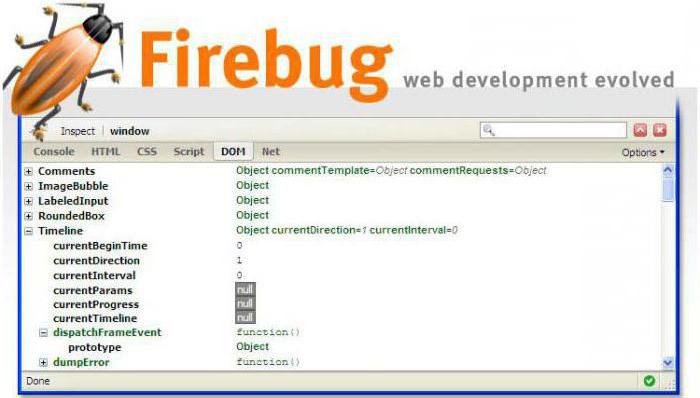
اسکنر را به روز کنید
اگر مرتباً به همان سایتها می روید و به روزرسانی ها را کنترل می کنید ، با افزودنی Mozilla Update Scanner این روند را آسان کنید. این افزونه به طور خودکار تمام به روزرسانی ها را در صفحات انتخاب شده توسط کاربر ردیابی می کند. هشدارها درباره آنها در یک پنجره بازشو در گوشه پایین سمت راست ظاهر می شود. در این حالت ، اطلاعات جدید زرد رنگ است ، بنابراین بلافاصله مشخص می شود که چه به روزرسانی هایی در سایت ظاهر شده است.
Google favicon
اکثر سایت ها نماد favicon مخصوص خود را برای سایت دارند. این مورد در نشانکها نیز نشان داده می شود: یک نماد مربوط به نزدیک سر صفحه سایت وجود دارد. این راحت است و به شما امکان می دهد هنگام جستجوی سایت مورد نظر ، به سرعت در لیست عظیم جستجو کنید. اما مواردی وجود دارد که نمادها نمی خواهند به روز شوند. افزونه Google favicon برای موزیلا به کمک شما می آید. این همه آیکون های نشانک را بازیابی می کند.
ScrapBook
با کمک آن ، می توانید تمام عناصر نشانه گذاری وب را ذخیره کنید تا بعداً به صورت آفلاین مشاهده کنید. علاوه بر این ، این افزونه یک صفحه کنترل گسترده برای صفحات ذخیره شده ارائه می دهد. به شما این امکان را می دهد تا هنگام گشت و گذار سریعاً اطلاعات مورد نیاز خود را در میان تعداد زیادی صفحه وب ذخیره شده پیدا کنید.
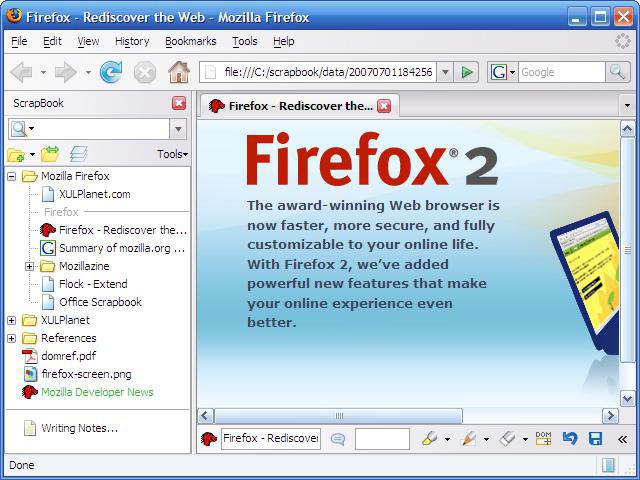
مترجم گوگل
این افزونه برای آن دسته از کاربرانی که اغلب از صفحات وب به زبان خارجی بازدید می کنند مفید خواهد بود. با استفاده از این افزونه "Mozilla" به راحتی می توانید یک قسمت از صفحه یا همه آن را ترجمه کنید. کلیدهای داغ برای سهولت ترجمه پیکربندی شده اند.
عکس بسیار جذاب
IMacros
این برنامه افزودنی توانایی خودکار سازی برخی اقدامات در مرورگر را با استفاده از ماکرو فراهم می کند. اگر ایده ای ندارید ، این افزونه برای شما کاملاً بی فایده خواهد بود. و آن دسته از کاربرانی که می دانند چگونه و چگونه از آنها استفاده کنند ، و حتی می توانند خودشان ماکرو ایجاد کنند ، از امکانات بی حد و حصر این افزونه قدردانی خواهند کرد ، که این امر وظیفه انجام کارهای معمول در مرورگر را تسهیل می کند.

RescueTime
کنجکاو هستید که بدانید هر روز چقدر در یک سایت خاص می گذرانید؟ سپس مطمئناً افزونه RescueTime برای شما مفید خواهد بود که آماری از بازدید از همه سایت ها و همچنین زمان صرف شده برای هر یک را نمایش می دهد.
سریعترین فاکس
با این "موزیلا" افزودنیهای فایرفاکس کار گشت و گذار در اینترنت سرعت می گیرد. شما قادر خواهید بود سریعتر به سایتهای مورد علاقه خود سر بزنید ، و کارهای روزمره مانند کپی کردن و جایگذاری اطلاعات از صفحات اینترنت و همچنین تنظیم آنها را راحت تر انجام دهید.
پیش نمایش های Cooliris
همیشه ، هنگام بارگیری یک صفحه ، حاوی اطلاعاتی است که ما به دنبال آن هستیم. Cooliris Previews افزودنیهای پیشنهادی برای باز کردن صفحه در قبل از گشت و گذار. در یک پنجره اضافی موقتی ظاهر می شود و بارگیری آن بسیار کمتر زمان می برد. بنابراین ، می توانید از قبل بفهمید که آیا صفحه انتخاب شده حاوی اطلاعات لازم است یا خیر.
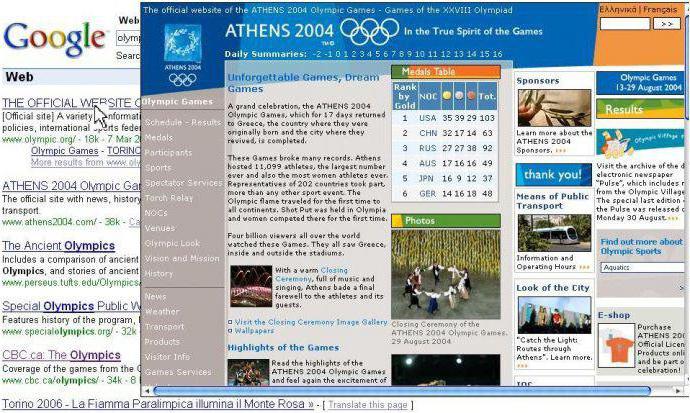
ذخیره برای خواندن
گاهی اوقات اتفاق می افتد که وقت کافی برای خواندن یک مقاله جالب نیست. در این صورت می توانید با استفاده از افزونه Save-to-read این درس را به تعویق بیندازید. این راحت است ، زیرا اکنون نیازی به باز نگه داشتن بسیاری از برگه ها یا تمیز کردن بوک مارک های یکبار مصرف نیست.
یواشکی
این افزونه IP را به یک خارجی تغییر می دهد. اکنون بازدید از سایتهایی که توسط IP ممنوع شده اید مشکلی نخواهد داشت. علاوه بر این ، این برنامه افزودنی امکان دسترسی به منابعی را که بازدید از آنها در کشور یا شهر شما ممنوع است فراهم می کند. به لطف استفاده از سرور پروکسی ، کنار زدن این محدودیت ها امکان پذیر شد. علاوه بر این ، صفحات در این مورد خیلی سریع بارگیری می شوند.
بارگیری وضعیت
با کمک آن ، اطلاعات مربوط به بارگیری در یک خط وضعیت جداگانه نمایش داده می شود ، که به شما امکان می دهد روند بارگیری را کنترل کنید. همچنین ، پرونده های بارگیری شده توسط آنتی ویروس می توانند به طور خودکار بررسی شوند (اما این باید به طور جداگانه در تنظیمات مشخص شود). این افزونه امکان بارگیری فایلها را تا حدی فراهم می کند: می توانید به صورت دستی مکث کرده و سپس بارگیری را از جایی که متوقف شده است از سر بگیرید.
Flash Video Downloader
این افزونه برای بارگیری فیلم ها از منابع مختلف طراحی شده است. نکته مثبت این است که شما نیازی به پیکربندی چیزی ندارید ، زیرا این افزونه قبلاً حاوی آن است تنظیمات دلخواه برای بارگیری از 200 مورد از محبوب ترین سرویس ها.
دانلود کننده فیلم
پسوند به شما امکان می دهد نه تنها فیلم را بارگیری کنید ، بلکه می توانید آن را مشاهده کنید. این افزونه دارای یک پخش کننده ویدیوی مفید است. پسوند تقریباً از همه سایت ها بارگیری می کند.
VKontakte.ru Downloader
با استفاده از این افزودنی "Mozilla" می توانید با چند کلیک فیلم ، موسیقی و تصاویر را از شبکه اجتماعی vk.com بارگیری کنید. این پلاگین نام های صحیح را نمایش می دهد ، اندازه و میزان بیت فایل ها را مشخص می کند.
نتیجه
ما برخی از جالبترین افزودنیهای موزیلا را که ممکن است مفید باشند ، آورده ایم کاربر عادی... امروزه چندین هزار افزونه در وب سایت رسمی Firefox موجود است که امکان گسترش قابل توجه عملکرد و سفارشی سازی کامل مرورگر را متناسب با نیازهای شما فراهم می کند. این مجموعه از افزونه های مفید بسته به تنظیمات برگزیده و نوع فعالیت برای هر کاربر متفاوت خواهد بود.
از تکرار اینکه بدون افزودنیها خسته شده اید ، یک مرورگر بسیار کسل کننده و چشمگیر است. و شکایت های زیادی در مورد سرعت کار وجود دارد. اما این بدون اضافات است ، اما با زنگ ها و سوت های ضروری و آزمایش شده توسط زمان ، این فقط یک ترکیب فوق العاده احمقانه می شود.
افزونه ها راحتی ، سرعت کار ، لذت کار با کامپیوتر در شبکه را می دهند. شما به سرعت به چیزهای خوب عادت می کنید و به همین دلیل طرفداران موزیلا فایرفاکس 4 از آنجا عبور نکنید ، و غیره
من تمام مزایای این مرورگر فوق العاده را تحسین نخواهم کرد ، اما فقط در مورد موارد اضافی لازم برای آن بگویید. به هر حال ، من در محل تولید کننده ، آنها را در بسته اصلی قرار می دهم و با نصب آنها مردم را گول نمی زنم.
در همان زمان ، شما خواهید آموخت که چگونه افزونه ها را پیدا کنید و نصب کنید ، که هزاران مورد برای همه موارد و هر کار وجود دارد. بنابراین - 6 افزودنیهای مورد نیاز برای Mozilla Firefox... برو ...
نحوه نصب افزونه ها برای Mozilla Firefox
روی دکمه منو کلیک کنید. نارنجی ، چپ ، بالا ...

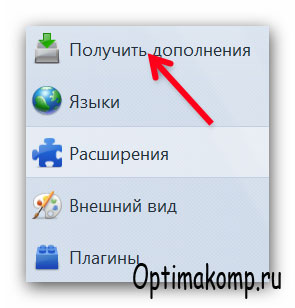
ما مانند تصویر انتخاب می کنیم و به صفحه می رسیم. از نوار لغزنده برای پایین آوردن آن استفاده کنید. در زیر ، در سمت راست ما پیدا می کنیم ...

ما فشار می دهیم و دوباره به صفحه دیگری می رویم. در اینجا موارد اضافی واجب خود را در آن می یابیم.
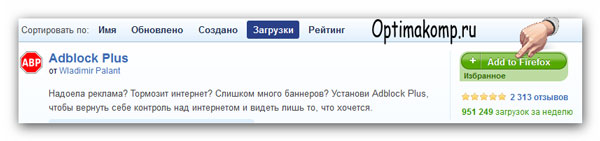
اولین اتفاق می افتد Adblock plus... این برای فیلتر کردن تبلیغات ، بنرها و غیره است. به طور خلاصه ، از بارگیری محتوای صفحه چشمک زن ، پرش و آزار دهنده جلوگیری می کند. من او را "ضد بازگشت" صدا خواهم کرد. پایین زنان برهنه ... از صفحه !!!
دکمه سبز نشان داده شده را فشار دهید.
اضافات جدید هر روز ظاهر می شود. و ممکن است صفحاتی که اکنون با آنها تماس می گیرم تغییر مکان دهند. مشکلی نیست در این قسمت اسامی وارد کنید و خوشحال خواهید شد.
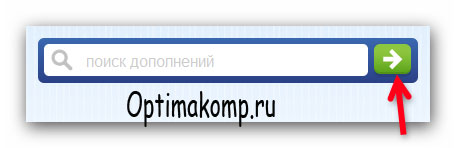
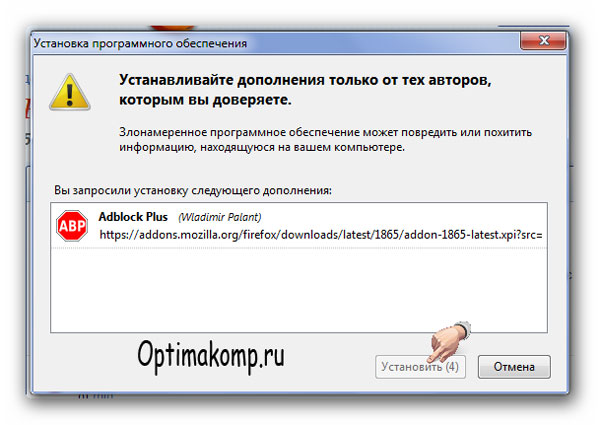
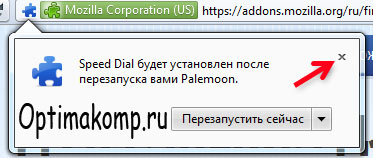
ما با شجاعت از پنجره هایی که پس از نصب هر افزونه ظاهر می شوند چشم پوشی می کنیم و از صفحه پایین می رویم ، جایی که مهمترین مورد بعدی را پیدا می کنیم ...

شماره گیری سریعآیا بوک مارک های بصری ذخیره شده ما هستند. موارد مشابه در آن وجود دارد ، اما در آنجا کمتر راحت و کاربردی هستند. اینها را می توانید هر طور که دوست دارید بچرخانید و خودتان سفارشی کنید. برای ایجاد گروه هایی از نشانک ها - پنجره ها ... اما ، بیایید مرتب برویم. دوباره دکمه سبز. اقدامات همانند ...

در صفحه دوم پیدا می کنیم Adblock Plus Pop-up Addon... همانطور که حدس زده اید ، این مکمل همچنین در برابر پاپ های برهنه است. فقط پنجره های بازشو در پنجره های جدید. در حال نصب ...
در صفحه سوم ...

یاور پنهان کننده عنصر در خدمت حذف آن عناصر صفحه است که می خواهید خودتان حذف کنید. تبلیغات متنی یا سایر ترفندهای سایت باز که شما را آزار می دهد. مراقبش باش می توانید همه موارد را به طور کلی از صفحه حذف کنید. حرکت به

FireGestures برای کنترل Mozilla Firefox با ماوس طراحی شده است. چیزی مشابه ، فقط برای مرورگر. به طرز باورنکردنی تجربه مرور وب شما را تسریع می کند. نکته اصلی این است که به آن عادت کنیم. دکمه سمت راست ماوس را فشار داده و بدون رها کردن آن ، به چپ یا راست ضربه بزنید. بسته به مکانی که می خواهید بروید - از طریق تاریخچه صفحه باز یا جلو. در پایان گربه ، دکمه ماوس را رها کنید.
سرانجام فاسترفاکس... ما آن را در صفحه هفتم پیدا می کنیم.

این افزونه موزیلا فایرفاکس که باید داشته باشد مرورگر شما را فوق العاده سریع می کند. او فقط پرواز می کند. طرفداران عزیز ، در اینجا پاسخ ما به چمبرلین است.
این آزمایشی است ، اما نگران نباشید - آن را نصب کنید. من بیش از یک سال و حداقل حنا را "تجربه" کرده ام.
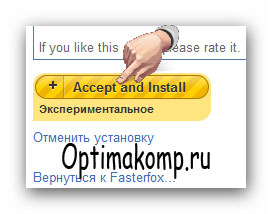
پنجره دیگری باز می شود ، جایی که تحت هشدار ، این دکمه را پیدا می کنیم و با آرامش فشار می دهیم.

اکنون می توانید مرورگر خود را دوباره راه اندازی کنید.
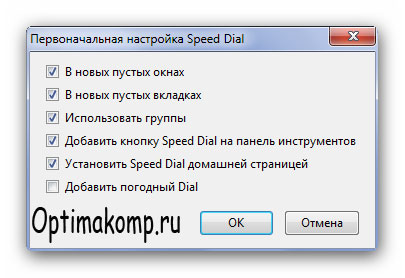
این پنجره ظاهر شد - جکها را قرار داده و تأیید را کلیک کنید. موارد بهتری برای آب و هوا وجود دارد. پنجره ناپدید می شود و باز می شود صفحه نخست توسعه دهنده در یک برگه جدید. ما آن را می بندیم.


درخواست کنید و تأیید کنید.

اکنون کلیک کنید دکمه سمت راست همانطور که نشان داده شده است ، ماوس را روی پنل قرار داده و سفارشی کنید

ما دکمه ها را برای نمایش در صفحه انتخاب می کنیم و آنها را به راحتی به هر مکانی که برای شما مناسب باشد می کشیم. و موارد اضافی ، برعکس ، حذف می شوند ، به پنجره کشیده می شوند ، و نگه داشتن دکمه سمت چپ ماوس. بنابراین ، ما مرورگر را برای خود تنظیم می کنیم. آیا در اپرا امکان پذیر است؟ من خیلی دارم
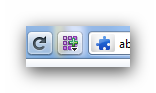
این کار برای افزودن سریع صفحه یا سایتی است که دوست دارید به پنجره های نشانک بصری شماره گیری سریع.
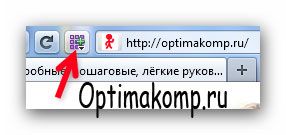
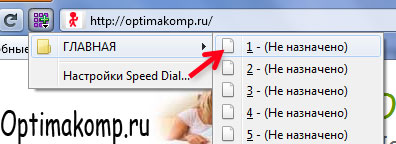

دکمه سمت راست ...

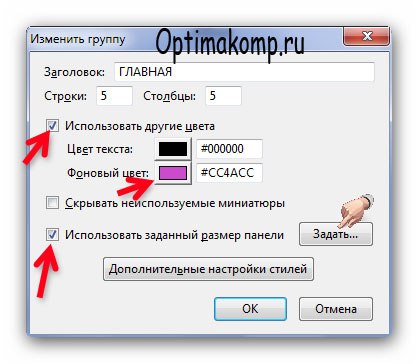
ما گروه زبانه ها را بر اساس نیاز خود تعیین می کنیم ، تعداد پنجره ها و رنگ پس زمینه را مشخص می کنیم ...
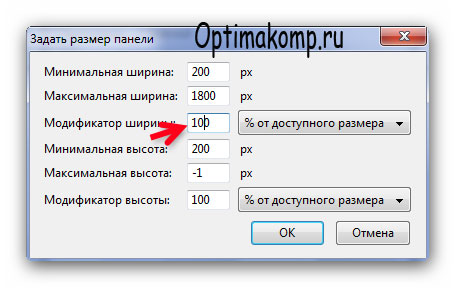
به جای 80 ، 100 را قرار می دهیم ، شکاف های خالی را در لبه های پنجره ها بر می داریم ، فضای کار را افزایش می دهیم.
تعداد باورنکردنی چنین گروه هایی وجود دارد - اتومبیل ، شبکه های اجتماعی ، مادر ، پدر ، ...
و برای باز کردن نشانک ها در هر زمان - فقط روی علامت مثبت کلیک کنید ...
سلام به خوانندگان عزیز سایت وبلاگ. چندی پیش ، من مقاله ای در مورد مقاله ای کاملاً محبوب در دنیا نوشتم و در آنجا اشاره کردم که نکته مهم این برنامه این است که فقط یک مجموعه اصلی از ویژگی ها در اصل در آن گنجانده شده بود و همه موارد دیگر به رحمت افزودنی ها سپرده شد.
واضح است که شما حتی نباید آرزو کنید که تمام افزونه های کم و بیش ارزشمند را برای Firefox برجسته کنید ، با این حال ، سعی می کنم به مواردی که خودم استفاده می کنم بپردازم. ابتدا فکر می کنم افزونه هایی را که به مدیران وب سایت ها و متخصصان جستجوگرها در کار سخت کمک می کند مرور کنم و سپس به سراغ افزونه های معمول استفاده بروم.
من امید خود را از دست نمی دهم که شما موارد دلخواه خود را در نظرات با نام آنها و شرح مختصری از امکانات ذکر می کنید. من واقعاً امیدوارم چیز مفیدی برای خودم یاد بگیرم.
بهترین اکستنشن مازیلا برای همه
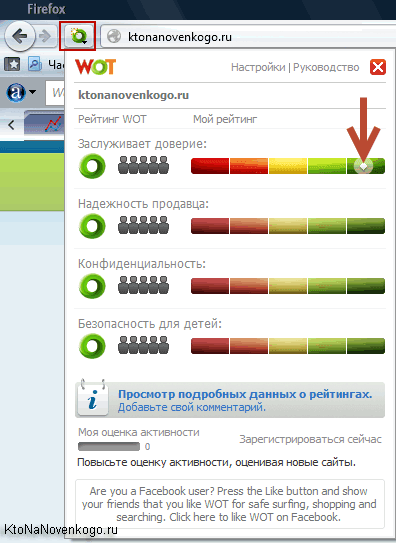
من در شبکه های اجتماعی ارتباط برقرار نمی کنم (از آنها فقط برای تبلیغ وبلاگ خود استفاده می کنم) ، بنابراین ، در اینجا کهکشان بیشماری از موارد اضافی برای Firefox که ارتباط در شبکه های اجتماعی را تسهیل می کند ، نداده ام. احتمالاً خیلی بیشتر از دست رفته است ، اما امیدوارم به توصیه ها و نظرات شما بپردازم.
افزونه های Mozilla Firefox برای ذهن های کنجکاو
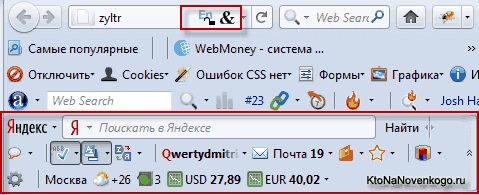
افزودنیهای فایرفاکس برای کمک به مدیران وب
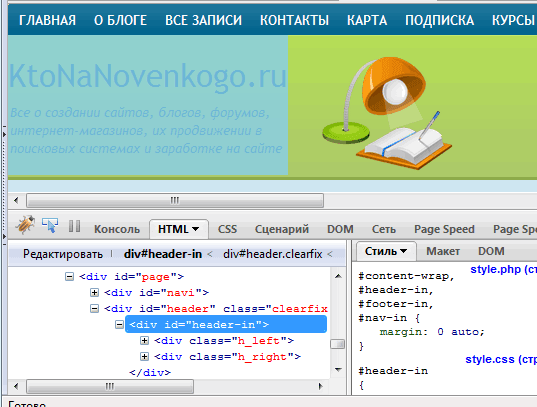
مضامین و تصاویر پس زمینه برای موزیلا
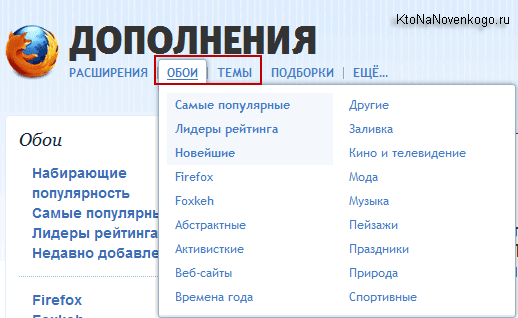
بیا شروع کنیم با تصویر زمینه برای مازیلا... در حقیقت ، تصاویر پس زمینه یک نسخه ساده از مضامین کامل است (هنگام نصب ، فقط پس زمینه با رنگ پر می شود یا تصویر نوار ابزار تغییر می کند) و برای درک اینکه تصاویر پس زمینه خاص با مرورگر شما چقدر مناسب است ، فقط کافی است که ماوس را به طرحی که دوست دارید بیاورید. و خواهید دید که این رسوایی در حیوان خانگی شما چگونه به نظر می رسد:
![]()
اگر اتصالات اولیه کاغذ دیواری شما را راضی کرد ، برای نصب آن باید روی نسخه مورد نظر ساده کلیک کنید و در پنجره باز شده روی دکمه "افزودن به Firefox" کلیک کنید:
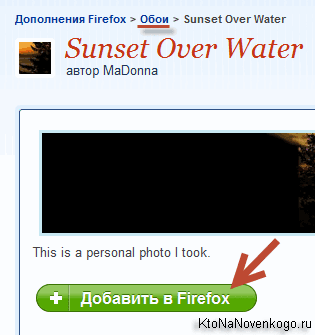
حالا چطور مضامین برای مازیلا فایرفاکس... تفاوت آنها با تصاویر پس زمینه این است که از وزن بیشتری برخوردار هستند و نه تنها ظاهر نوار ابزار ، بلکه طراحی دکمه های کنترل مرورگر را تغییر می دهند و همچنین در موارد کوچکی تغییراتی ایجاد می کنند. تلاش برای نصب مضامین کامل بدون نصب کارساز نیست ، بنابراین مستقیماً برای بارگیری آن بروید و روی دکمه "افزودن به Firefox" کلیک کنید.
صبر کنید تا موضوع کاملاً بارگیری شود (گاهی اوقات وزن آنها بسیار زیاد است) ، تمایل خود را برای دیدن این شاهکار در موزیلا تأیید کنید ، پس از آن از شما خواسته می شود مرورگر را در قسمت بالا راه اندازی مجدد کنید. این کار را انجام دهید و ببینید او چه تغییراتی ایجاد کرده است موضوع جدید (از تمام کرانه ها و گوشه ها صعود کنید).
اگر موضوع بارگیری و نصب شده شما را به هیجان نیاورد ، پس کسی شما را برای ادامه جستجو و برازش آزار نمی دهد. با این حال ، شرایطی وجود دارد که شما باید به یک موضوع از قبل تأسیس شده برگردید ، اما چگونگی فراخوانی آن را به خاطر نمی آورید. در این حالت ، باید مسیر زیر را دنبال کنید "افزودنیها" - برگه "ظاهر":
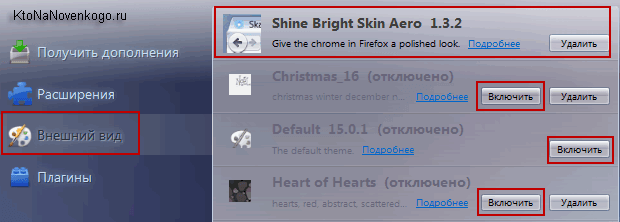
اولین موضوع فعلی شما خواهد بود (نام آن به وضوح نوشته شده است) و در کنار آن یک دکمه حذف وجود دارد. می توانید از آن استفاده کنید ، اما اگر هنوز به این موضوع نیاز دارید ، می توانید روی دکمه "فعال کردن" کنار هر یک از موارد قبلی نصب شده در Mozilla Firefox کلیک کنید. تم مورد استفاده بصورت پیش فرض Default نامیده می شود و برخلاف بقیه موارد ، حذف آن امکان پذیر نخواهد بود.
موفق باشی! به زودی در صفحات سایت وبلاگ می بینیم
پیام فرستادن
کلاس
ارتباط دادن
زاپین
مجموعه های ویژه:
 برنامه های افزودنی و تم های اپرا - با کدام افزونه ها و افزودنی ها می توانید ویژگی های جدیدی به آنها اضافه کنید مرورگر اپرا
برنامه های افزودنی و تم های اپرا - با کدام افزونه ها و افزودنی ها می توانید ویژگی های جدیدی به آنها اضافه کنید مرورگر اپرا
 Mozilla Firefox - قابل نصب ترین مرورگرهای موسوم به Mazila Firefox را بارگیری ، نصب و پیکربندی کنید
Mozilla Firefox - قابل نصب ترین مرورگرهای موسوم به Mazila Firefox را بارگیری ، نصب و پیکربندی کنید
 نشانک های بصری Yandex برای Mozilla Firefox ، گوگل کروم - نحوه نصب و پیکربندی زبانه ها در مرورگرهای محبوب
نشانک های بصری Yandex برای Mozilla Firefox ، گوگل کروم - نحوه نصب و پیکربندی زبانه ها در مرورگرهای محبوب
 Yandex Elements - بارگیری و نصب نوار در Firefox ، اینترنت اکسپلورر، Opera و Chrome
Yandex Elements - بارگیری و نصب نوار در Firefox ، اینترنت اکسپلورر، Opera و Chrome
 برنامه های افزودنی و طرح زمینه ها برای Google Chrome
برنامه های افزودنی و طرح زمینه ها برای Google Chrome
 برنامه های افزودنی برای جوملا - این چیست و از کجا می توان اجزای سازنده ، ماژول ها و پلاگین ها را برای جوملا بارگیری کرد ، نحوه نصب و حذف آنها
برنامه های افزودنی برای جوملا - این چیست و از کجا می توان اجزای سازنده ، ماژول ها و پلاگین ها را برای جوملا بارگیری کرد ، نحوه نصب و حذف آنها
